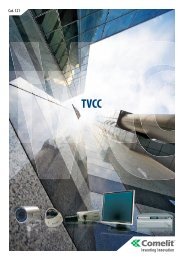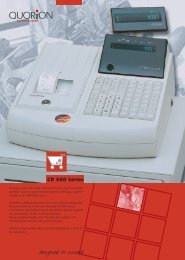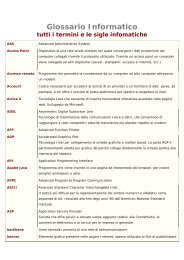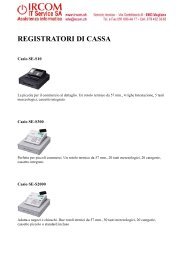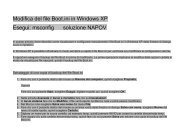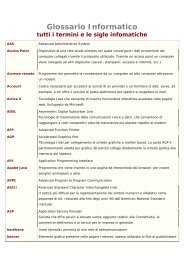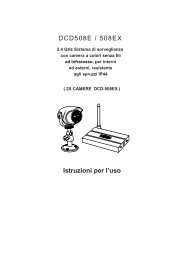Guida a Ubuntu - Per Principianti - Marco Salatin
Guida a Ubuntu - Per Principianti - Marco Salatin
Guida a Ubuntu - Per Principianti - Marco Salatin
You also want an ePaper? Increase the reach of your titles
YUMPU automatically turns print PDFs into web optimized ePapers that Google loves.
<strong>Per</strong> vedere tutte le opzioni di un programma basta usare il comando man, in questo modo:<br />
man nomecomando<br />
per uscire dal comando man basta preme q sulla tastiera.<br />
/home/granuz/Prova : E' la cartella di partenza<br />
/home/granuz/Desktop : E' la cartella di destinazione<br />
2 - Comandi più usati e loro utilizzo<br />
Ho deciso di scrivere i comandi che utilizzo più spesso quando accedo al terminale. Ho operato una<br />
scelta in base alle mie preferenze insomma! Se ritenete che serva mettere in evidenza qualche altro<br />
comando ditemelo nel forum che ne parliamo!<br />
Le parentesi quadre che ho scritto nei comandi seguenti non sono da scrivere realmente. Servono<br />
solo per rendere più chiara la suddivisione delle parti di un comando.<br />
S U D O<br />
Il sudo è forse uno dei comandi più usati quando si accede al terminale. In sostanza permette di<br />
eseguire un qualsiasi comando in modalità amministratore.<br />
Basta anteporlo a qualsiasi comando per ottenere questo potente effetto. Naturalmente, prima<br />
dell'esecuzione dello stesso, vi verrà richiesta la password di amministratore che dovrete digitare<br />
correttamente.<br />
Sintassi:<br />
sudo [comando da eseguire]<br />
C D<br />
Un altro comando che userete spesso. <strong>Per</strong>mette di accedere alle cartelle del disco fisso, così come<br />
alle chiavette USB e ai CD-ROM.<br />
Sintassi1: accedere ad una cartella<br />
cd [percorso di destinazione]<br />
Sintassi2: tornare indietro di una cartella<br />
cd ..<br />
Sintassi3: tornare alla propria home immediatamente<br />
cd<br />
C P<br />
Con il comando cp potete copiare un file da una parte ad un'altra. Potete anche soprascrivere dei<br />
files.<br />
Sintassi1: copiare un file da una cartella ad un'altra<br />
cp [percorso + nome e estensione file di origine] [percorso di destinazione]<br />
Sintassi2: sovrascrivere un file<br />
cp [percorso + nome e estensione file di origine] [percorso + nome e estensione file da<br />
soprascrivere]